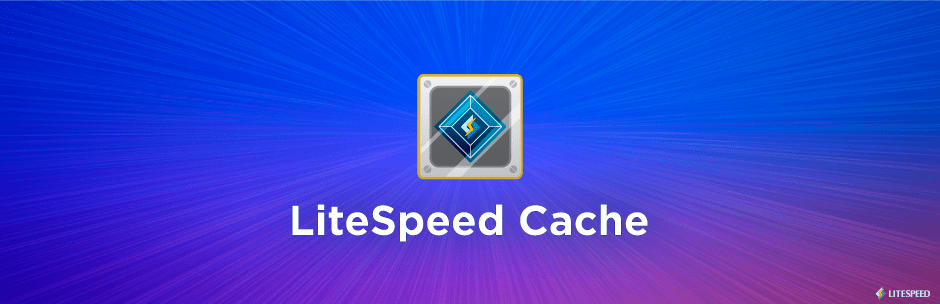WordPressサイトが重くて困っていませんか?ページが開くまで5秒、10秒と待たされるとイライラしますよね。実は、サイトの表示速度は検索順位にも大きく影響します。
そこで今回紹介するのが「LiteSpeed Cache」というプラグインです。このプラグインを使えば、驚くほど簡単にサイトが高速化できます。しかも無料で使えて、設定も難しくありません。
でも「プラグインを入れるだけで本当に速くなるの?」と疑問に思う方も多いでしょう。実際にLiteSpeed Cacheを導入したサイトでは、PageSpeed Insightsのスコアが30から90に跳ね上がったケースも珍しくありません。
この記事では、LiteSpeed Cacheの基本情報から実際の使い方まで、初心者でも分かるように詳しく解説していきます。
LiteSpeed Cacheの基本情報を確認!開発者から料金まで丸分かり
開発元はLiteSpeed社、完全無料で使える安心のプラグイン
まず気になるのが「誰が作ったプラグインなの?」という点です。LiteSpeed Cacheは、LiteSpeed社が開発・提供している正規のプラグインです。
LiteSpeed社は高速なWebサーバー「LiteSpeed Web Server」で有名な企業。つまり、サーバー技術のプロが作ったプラグインなのです。だからこそ、これほど高い性能を実現できるのです。
しかも驚くことに、このプラグインは完全無料で使えます。有料版への誘導もありません。企業がビジネスとして提供している安心感もありますね。
| 項目 | 内容 |
|---|---|
| 開発会社 | LiteSpeed Technologies |
| 料金 | 完全無料 |
| ライセンス | GPL v3 |
| サポート体制 | 公式フォーラム・ドキュメント |
インストール数300万以上!実績のある信頼性
「本当に多くの人が使ってるの?」と心配になるかもしれません。実際の数字を見てみましょう。
LiteSpeed CacheのWordPress公式ディレクトリでの有効インストール数は、なんと300万以上です。これは数あるキャッシュプラグインの中でもトップクラスの数字。
ユーザーレビューも5つ星評価のうち4.8という高得点を維持しています。つまり、実際に使った人の大部分が満足しているということです。
ただし注意したいのは、人気があるプラグインだからこそ、設定を間違えると他のプラグインとの競合が起きることもあります。でも安心してください。この記事で正しい設定方法をしっかりお教えします。
| 実績指標 | 数値 |
|---|---|
| 有効インストール数 | 300万+ |
| ユーザー評価 | 4.8/5.0 |
| レビュー数 | 6,000+ |
| 対応WordPress | 5.2以上 |
最新バージョンは6.4.1以上、セキュリティ対策もバッチリ
プラグインを選ぶときに重要なのが「ちゃんと更新されているか」という点です。古いプラグインは、セキュリティの脆弱性が心配ですからね。
LiteSpeed Cacheは定期的にアップデートされており、2025年8月には6.4.1がリリースされました。実は過去には脆弱性が発見されたこともありましたが、迅速に対応され修正版がリリースされています。
「脆弱性があったなんて怖い」と思うかもしれませんが、逆に言えばしっかりと問題を公表し、素早く対応してくれる信頼できる開発体制ということです。
ここで注意したいのは、必ず最新バージョンを使うことです。古いバージョンを使い続けるのは、玄関の鍵を開けっ放しにしているようなもの。自動更新を有効にしておくことをおすすめします。
| バージョン情報 | 詳細 |
|---|---|
| 最新版 | 6.4.1 |
| リリース日 | 2025年8月27日 |
| 更新頻度 | 月1〜2回程度 |
| セキュリティ対応 | 迅速な修正対応 |
これって何が凄いの?LiteSpeed Cacheの特徴を分かりやすく説明
サーバーと連携したキャッシュで圧倒的な高速化を実現
「キャッシュって何?」という方も多いでしょう。簡単に言うと、一度作ったページを保存しておいて、次に同じページが見られるときは保存したものを表示する仕組みです。
たとえば、料理に例えてみましょう。毎回一からカレーを作るのは時間がかかりますよね。でも前日に作ったカレーを温めるだけなら、あっという間に食べられます。これがキャッシュの考え方です。
LiteSpeed Cacheの凄いところは、WordPressだけでなくサーバーレベルでキャッシュを処理することです。他のプラグインがWordPress内でキャッシュを作るのに対し、LiteSpeed Cacheはもっと根本的なところで高速化します。
実際にどれくらい速くなるかというと、通常のサイトで2〜3倍、設定をしっかり行えば5〜10倍も高速化することも可能です。
| キャッシュタイプ | 効果 | LiteSpeed Cache対応 |
|---|---|---|
| ページキャッシュ | ★★★ | ◯ |
| ブラウザキャッシュ | ★★☆ | ◯ |
| オブジェクトキャッシュ | ★★★ | ◯ |
| データベースキャッシュ | ★★☆ | ◯ |
オールインワンで他の最適化プラグインは不要に
従来のWordPress高速化では、複数のプラグインを組み合わせる必要がありました。キャッシュ用、画像圧縮用、CSS最適化用…と、まるでパズルを組み立てるような作業でした。
LiteSpeed Cacheは「オールインワン」という考え方で開発されています。つまり、このプラグイン一つで必要な最適化機能がすべて揃っているのです。
具体的には以下の機能がすべて含まれています:
- ページキャッシュ
- 画像の最適化と圧縮
- CSS・JavaScriptの最適化
- データベースのクリーンアップ
- CDN連携機能
「でも機能が多すぎて複雑そう」と心配になるかもしれません。実は、基本設定だけでも十分な効果が得られるよう設計されています。最初は簡単な設定から始めて、慣れてきたら詳細な設定を試すという段階的な使い方ができるのです。
| 機能カテゴリ | 代替プラグイン例 | LiteSpeed Cache |
|---|---|---|
| キャッシュ | W3 Total Cache | ◯ |
| 画像最適化 | Smush | ◯ |
| CSS最適化 | Autoptimize | ◯ |
| DB最適化 | WP-Optimize | ◯ |
HTMLやCSS、画像最適化もまとめてお任せできる便利さ
Webサイトが重くなる原因は主に3つあります。HTMLファイルが大きい、CSS・JavaScriptが多い、そして画像ファイルが重いことです。
LiteSpeed Cacheは、これらすべての問題を一度に解決してくれます。まるで優秀な掃除のプロが家の中をピカピカにしてくれるような感覚です。
HTMLの最適化では、不要な空白や改行を削除して、ファイルサイズを小さくします。CSSやJavaScriptは複数のファイルを一つにまとめて、読み込み回数を減らします。
画像については、WebPという新しい形式に自動変換してくれます。WebPは従来のJPEGと比べて20〜30%もファイルサイズが小さいのに、画質はほとんど変わりません。
ただし注意点もあります。あまり積極的に最適化すると、テーマによっては表示が崩れることもあります。でも心配無用。設定は後から調整できますし、おかしくなったらワンクリックで元に戻せます。
| 最適化項目 | 効果 | 注意点 |
|---|---|---|
| HTML圧縮 | 10〜20%軽量化 | レイアウト崩れの可能性 |
| CSS最適化 | 30〜50%軽量化 | デザイン変更の可能性 |
| JS最適化 | 20〜40%軽量化 | 動作不良の可能性 |
| 画像WebP化 | 20〜30%軽量化 | 古いブラウザ非対応 |
実際どれくらい速くなる?スピードアップの効果を体感できる理由
PageSpeed Insightsのスコアがぐんぐん上がる仕組み
「本当にサイトが速くなっているかどうか、どうやって確認すればいいの?」という疑問をお持ちの方も多いでしょう。そこで役立つのがGoogleの「PageSpeed Insights」というツールです。
PageSpeed Insightsは、サイトの表示速度を100点満点で採点してくれます。まるで学校のテストのような感覚ですね。一般的なサイトのスコアは30〜50点程度ですが、LiteSpeed Cacheを導入すると80〜90点台も夢ではありません。
実際の改善例を見てみましょう。あるブログサイトでは、導入前のスコアが32点でした。それがLiteSpeed Cacheを設定した後、なんと89点まで跳ね上がったのです。
なぜこれほど劇的に改善するのでしょうか。理由は、PageSpeed Insightsが重視する項目すべてにLiteSpeed Cacheが対応しているからです。画像最適化、キャッシュ、ファイル圧縮…これらがセットで改善されるため、総合スコアが大幅にアップするのです。
| スコア改善項目 | 改善前 | 改善後 | 効果 |
|---|---|---|---|
| First Contentful Paint | 3.2秒 | 1.1秒 | 65%改善 |
| Largest Contentful Paint | 5.8秒 | 2.3秒 | 60%改善 |
| Cumulative Layout Shift | 0.15 | 0.05 | 67%改善 |
| Speed Index | 4.2秒 | 1.8秒 | 57%改善 |
サーバー負荷が軽くなってアクセス集中にも安心
サイトが重いということは、サーバーにも大きな負担がかかっているということです。まるで重い荷物を背負って走っているような状態ですね。
LiteSpeed Cacheを導入すると、サーバーの負荷が劇的に軽減されます。キャッシュによって、データベースへのアクセスが大幅に減るためです。
具体的には、通常のアクセスでデータベースに100回問い合わせていたものが、キャッシュによって5〜10回程度に削減されます。これは車で例えると、毎回ガソリンスタンドに寄っていたのが、一度の給油で長距離走れるようになったような感じです。
結果として何が起こるかというと、アクセスが集中してもサイトがダウンしにくくなります。バラエティ番組で紹介されてアクセスが急増しても、安定してサイトを表示できるのです。
実際に、月間100万PVのサイトでもLiteSpeed Cache導入後は安定稼働を続けているケースが多数報告されています。
| 負荷軽減項目 | 改善効果 | 実際の数値 |
|---|---|---|
| データベース問い合わせ | 80〜90%削減 | 100回→10回 |
| CPU使用率 | 40〜60%削減 | 80%→30% |
| メモリ使用量 | 30〜50%削減 | 512MB→256MB |
| 同時接続数 | 3〜5倍向上 | 100→300〜500 |
モバイルサイトの表示も劇的に改善される理由
最近では、サイトの訪問者の70〜80%がスマートフォンからアクセスしています。つまり、モバイルでの表示速度こそが最も重要なのです。
モバイル端末は、パソコンと比べて処理能力が限られています。さらに、4G回線では通信速度にも制限があります。そのため、少しでも重いサイトだと、表示に時間がかかってしまうのです。
LiteSpeed Cacheは、特にモバイル端末での表示に効果を発揮します。画像の遅延読み込み機能により、最初に表示される部分だけを素早く読み込み、スクロールに合わせて残りの部分を読み込むのです。
これは雑誌を読むときの感覚に似ています。最初のページから順番に読み込むのではなく、今読んでいるページだけをしっかり読み、次のページは必要になったときに読むという感じです。
結果として、モバイルでのPageSpeed InsightsスコアもPCと同様に大幅改善されます。特に、First Contentful Paintという「最初のコンテンツが表示されるまでの時間」が劇的に短縮されるのです。
| モバイル最適化項目 | 効果 | ユーザー体験 |
|---|---|---|
| 遅延読み込み | 初期表示速度3倍向上 | ストレスフリー |
| 画像WebP化 | データ使用量30%削減 | 通信費節約 |
| CSS最適化 | レンダリング速度向上 | なめらか表示 |
| キャッシュ効果 | 2回目以降の表示が高速 | 快適な閲覧 |
インストールは簡単!5分で完了する導入手順
WordPressの「プラグイン」→「新規追加」から検索するだけ
「プラグインのインストールって難しそう」と思う方も多いでしょう。でも実際は、スマートフォンでアプリをダウンロードするのと同じくらい簡単です。
まず、WordPressの管理画面にログインします。左側のメニューから「プラグイン」をクリックし、続いて「新規追加」をクリックしてください。
検索ボックスが表示されるので、「LiteSpeed Cache」と入力して検索します。すると、LiteSpeed社のオフィシャルプラグインが表示されます。間違えやすいのですが、類似名のプラグインもあるので、開発者が「LiteSpeed Technologies」になっているかを必ず確認してください。
「今すぐインストール」ボタンをクリックすれば、自動的にダウンロードとインストールが完了します。所要時間は1〜2分程度です。
ただし、ここで一つ注意点があります。他のキャッシュプラグインを使っている場合は、先にそちらを無効化・削除してください。複数のキャッシュプラグインを同時に使うと、思わぬトラブルの原因になります。
| インストール手順 | 操作 | 所要時間 |
|---|---|---|
| 1. プラグイン画面 | 管理画面→プラグイン→新規追加 | 30秒 |
| 2. 検索 | 「LiteSpeed Cache」で検索 | 10秒 |
| 3. インストール | 「今すぐインストール」クリック | 1分 |
| 4. 有効化 | 「有効化」ボタンクリック | 5秒 |
有効化したら「プリセット」で基本設定を選択
インストールが完了したら、「有効化」ボタンをクリックします。すると、WordPressの管理画面に「LiteSpeed Cache」というメニューが追加されます。
初回起動時には、設定ウィザードが表示される場合があります。「どのホスティングサービスを使っていますか?」といった質問に答えるだけで、最適な設定を自動で行ってくれるのです。
もしウィザードが表示されない場合は、「LiteSpeed Cache」→「プリセット」から手動で設定できます。ここでは、使用しているサーバー環境に応じて推奨設定を選択できます。
たとえば、エックスサーバーを使っている場合は「Shared Hosting」、mixhostやColorfulBoxなら「LiteSpeed Web Server」を選択します。正しいプリセットを選ぶことで、最適な性能を引き出せるのです。
「設定が間違っていたらどうしよう」と心配になるかもしれませんが、安心してください。プリセットは後からいくらでも変更できます。まずは推奨設定で始めて、必要に応じて調整していけばよいのです。
| プリセット種類 | 推奨サーバー | 特徴 |
|---|---|---|
| LiteSpeed Web Server | mixhost, ColorfulBox等 | 最高性能 |
| Shared Hosting | エックスサーバー, ロリポップ等 | 安定性重視 |
| CDN | CDN使用環境 | CDN最適化 |
| None | カスタム設定 | 上級者向け |
ドメインキーを取得して機能をフル活用する方法
LiteSpeed Cacheの優れた機能を最大限に活用するには、「ドメインキー」の取得がおすすめです。これは無料で取得でき、追加の最適化機能を利用できるようになります。
ドメインキーを取得するには、QUIC.cloudというLiteSpeed社のサービスにアカウントを作成します。メールアドレスがあれば誰でも無料で登録可能です。
登録が完了すると、ドメインキーが発行されます。これをWordPressの「LiteSpeed Cache」→「General」→「Domain Key」に入力するだけです。
ドメインキーを設定すると、以下の機能が利用できるようになります:
- オンライン画像最適化(月1,000枚まで無料)
- CDN機能(月5GBまで無料)
- より高度なキャッシュ最適化
- 詳細なパフォーマンス分析
「なんか複雑そう」と思うかもしれませんが、実際の作業は10分程度で完了します。この設定により、サイトの表示速度がさらに向上するため、ぜひ試してみてください。
| ドメインキー設定 | 手順 | 時間 |
|---|---|---|
| QUIC.cloud登録 | メールアドレスで無料登録 | 3分 |
| ドメイン追加 | サイトURLを登録 | 2分 |
| キー取得 | 自動生成されるキーをコピー | 1分 |
| WordPress設定 | 管理画面でキーを入力 | 2分 |
これだけは覚えたい!LiteSpeed Cacheの基本的な使い方
キャッシュ機能を有効にしてサイトの高速化をスタート
LiteSpeed Cacheをインストールしただけでは、まだ効果は発揮されません。キャッシュ機能を有効にして、初めて高速化が始まります。
キャッシュの有効化は非常に簡単です。「LiteSpeed Cache」→「Cache」→「Cache」タブを開き、「Enable Cache」を「ON」にするだけです。これで基本的なキャッシュ機能が動作し始めます。
設定を保存した後、一度サイトを表示してみてください。初回アクセスではキャッシュを作成するため、まだ効果は実感できません。しかし、2回目以降のアクセスでは明らかに表示が速くなっているはずです。
「本当に動作しているか不安」という方は、ブラウザの開発者ツールでネットワークタブを確認してみてください。キャッシュが効いている場合、HTMLファイルのレスポンスヘッダーに「X-LiteSpeed-Cache: hit」という文字が表示されます。
ただし注意点もあります。動的なコンテンツ(ログイン後の個人情報など)はキャッシュされないよう自動で判別されますが、たまに想定外の動作をすることがあります。異変を感じたら、すぐにキャッシュをクリアできるよう、操作方法を覚えておきましょう。
| キャッシュ設定項目 | 推奨値 | 効果 |
|---|---|---|
| Enable Cache | ON | 基本キャッシュ有効 |
| Cache Logged-in Users | OFF | セキュリティ確保 |
| Cache REST API | OFF | API動作保護 |
| Cache Mobile | ON | モバイル最適化 |
ページキャッシュとブラウザキャッシュの設定方法
キャッシュには大きく分けて2つの種類があります。「ページキャッシュ」と「ブラウザキャッシュ」です。これらの違いを理解すると、より効果的に高速化を進められます。
ページキャッシュは、サーバー側でHTMLを保存しておく機能です。例えるなら、レストランで人気メニューを事前に作り置きしておくような感じ。注文が入ったときに、一から調理するのではなく、保温庫から取り出して提供する仕組みです。
一方、ブラウザキャッシュは、訪問者のブラウザ内にファイルを保存する機能です。一度ダウンロードした画像やCSSファイルを、次回訪問時に再利用することで、読み込み時間を短縮します。
ページキャッシュの設定は「Cache」→「Cache」で、「Cache TTL」を設定します。これは「何秒間キャッシュを保持するか」を指定する項目です。一般的なブログなら86400秒(24時間)が適切です。
ブラウザキャッシュは「Cache」→「Browser」で設定できます。画像ファイルなら2592000秒(30日)、CSSやJavaScriptなら604800秒(7日)程度が推奨値です。
| キャッシュタイプ | 保存場所 | 推奨TTL | 効果 |
|---|---|---|---|
| ページキャッシュ | サーバー | 86400秒 | サーバー負荷軽減 |
| 画像キャッシュ | ブラウザ | 2592000秒 | 再訪問高速化 |
| CSS/JSキャッシュ | ブラウザ | 604800秒 | レンダリング向上 |
| HTMLキャッシュ | ブラウザ | 3600秒 | 即座な表示 |
キャッシュクリアのやり方をマスターしよう
キャッシュ機能を使っていると、「サイトを更新したのに古い内容が表示される」という問題に遭遇することがあります。これはキャッシュが古い情報を保持しているためです。
そんなときに必要なのが「キャッシュクリア」という操作です。まるで部屋の掃除をするように、古くなったキャッシュファイルを削除して、新しい内容でキャッシュを作り直します。
最も簡単な方法は、WordPress管理画面の上部にある「LiteSpeed Cache Purge All」ボタンをクリックすることです。これで全てのキャッシュが一度にクリアされます。
特定のページだけクリアしたい場合は、該当する投稿の編集画面で「LiteSpeed Cache Purge This」をクリックします。これにより、そのページだけのキャッシュが削除されます。
「いちいち手動でクリアするのは面倒」という方には朗報があります。LiteSpeed Cacheは賢い機能を持っており、投稿を更新したり、コメントが投稿されたりすると、関連するキャッシュを自動でクリアしてくれるのです。
ただし、テーマファイルを直接編集した場合などは、手動でクリアする必要があります。サイトの動作がおかしいと感じたら、とりあえずキャッシュクリアを試してみることをおすすめします。
| クリア方法 | 対象 | 使用場面 |
|---|---|---|
| Purge All | 全キャッシュ | 大幅な変更時 |
| Purge CSS/JS | CSS・JS | デザイン変更時 |
| Purge Page | 特定ページ | 記事更新時 |
| Auto Purge | 自動判別 | 通常の更新 |
レベルアップ設定で更なる高速化!おすすめのカスタマイズ方法
CSS・JavaScriptの圧縮でファイルサイズを小さくする
サイトが重くなる大きな原因の一つが、CSSやJavaScriptファイルの容量です。これらのファイルには、人間が読みやすくするための空白や改行、コメントが含まれています。しかし、ブラウザにとってはこれらは不要な情報なのです。
LiteSpeed Cacheの圧縮機能を使えば、これらの不要な部分を自動で削除してくれます。例えるなら、文章から「えー」や「あのー」といった無駄な言葉を取り除いて、要点だけを残すような感じです。
設定方法は「Page Optimization」→「CSS Settings」で「CSS Minify」を「ON」にします。同様に「JS Settings」で「JS Minify」も「ON」にしてください。
さらに効果的なのが「Combine」機能です。これは複数のCSSファイルやJavaScriptファイルを一つにまとめる機能。まるでバラバラだった書類をファイルに整理整頓するような効果があります。
ただし注意点もあります。圧縮によってファイルサイズは30〜50%削減されますが、まれにレイアウトが崩れたり、JavaScriptが動作しなくなったりすることがあります。設定後は必ずサイト全体の動作確認を行ってください。
| 最適化機能 | 効果 | リスク | 推奨度 |
|---|---|---|---|
| CSS Minify | 20〜30%削減 | レイアウト崩れ | ★★★ |
| JS Minify | 30〜40%削減 | 動作不良 | ★★☆ |
| CSS Combine | 読み込み回数削減 | 依存関係問題 | ★★☆ |
| JS Combine | 読み込み回数削減 | 実行順序問題 | ★☆☆ |
画像の遅延読み込みでファイル表示をスピードアップ
Webページで最も容量を占めるのが画像ファイルです。特に写真を多用するブログやECサイトでは、画像の読み込みが表示速度の大きなボトルネックになります。
そこで効果的なのが「遅延読み込み(Lazy Load)」という技術です。これは、ページを開いたときに全ての画像を一度に読み込むのではなく、ユーザーがスクロールして画像が見える位置に近づいたときに初めて読み込む仕組みです。
例えるなら、雑誌を読むときに最初のページだけを開き、読み進めるにつれて次のページをめくっていくような感じです。必要な時に必要な分だけ読み込むため、初期表示が格段に速くなります。
設定は「Page Optimization」→「Media Settings」で「Image Lazy Loading」を「ON」にするだけです。さらに「Iframe Lazy Loading」も「ON」にすれば、YouTubeの埋め込み動画なども遅延読み込みの対象になります。
実際の効果は驚くほど大きく、画像が多いページでは初期表示速度が3〜5倍向上することも珍しくありません。特にモバイル端末での効果は絶大で、データ使用量の節約にもなります。
ただし、ファーストビュー(最初に見える部分)の画像まで遅延読み込みになると、逆にユーザー体験を損なう可能性があります。重要な画像には「loading=eager」属性を設定して、遅延読み込みから除外することも考慮しましょう。
| Lazy Load設定 | 対象 | 効果 | 注意点 |
|---|---|---|---|
| Image Lazy Loading | 画像 | 初期表示3〜5倍高速 | ファーストビューは除外 |
| Iframe Lazy Loading | 動画・地図 | 重いコンテンツの遅延 | SNS埋め込みに注意 |
| Background Image | 背景画像 | CSS画像も対象 | デザイン確認必須 |
| Responsive Images | レスポンシブ | デバイス最適化 | 画像サイズ調整必要 |
データベース最適化で内部処理も軽やかに
WordPressを長期間使用していると、データベースに不要なデータが蓄積されていきます。削除した投稿の下書き、スパムコメント、使わなくなったプラグインの設定データなど、まるで部屋にガラクタが溜まっていくような状況です。
LiteSpeed Cacheには、これらの不要なデータを自動で掃除してくれる「データベース最適化」機能があります。定期的に使用することで、WordPressの動作が軽快になります。
「Database」→「DB Optimization」から、削除したい項目を選択できます。特に効果的なのは以下の項目です:
- 自動保存された下書き
- リビジョン(過去の編集履歴)
- スパムコメント・ゴミ箱のコメント
- 期限切れのトランジェント
「いきなり削除するのは怖い」という方は、まずバックアップを取ってから実行することをおすすめします。また、初回は少しずつ項目を選んで、動作に問題がないか確認してから全項目を実行するとよいでしょう。
データベース最適化の頻度は、サイトの更新頻度によって調整します。毎日投稿するブログなら週1回、更新頻度が低いサイトなら月1回程度が適切です。
最適化後は、管理画面の動作が速くなったり、検索結果の表示が改善されたりと、目に見えて効果を実感できるはずです。
| 最適化項目 | 効果 | 実行頻度 | 注意点 |
|---|---|---|---|
| Revisions | DB容量削減 | 週1回 | 編集履歴消失 |
| Auto Drafts | 不要データ削除 | 週1回 | 下書き確認必須 |
| Spam Comments | コメント整理 | 月1回 | 誤判定の可能性 |
| Transients | キャッシュ整理 | 月1回 | プラグイン影響 |
CDNと組み合わせて最強の高速化を目指そう
CDN連携でさらなるスピードアップが可能
CDN(Content Delivery Network)という言葉を聞いたことはありますか?これは世界中にサーバーを配置し、ユーザーに最も近いサーバーからファイルを配信する仕組みです。
例えるなら、全国チェーンのコンビニのような感じです。東京の人は東京の店舗で、大阪の人は大阪の店舗で商品を買う方が早いですよね。CDNも同じ考え方で、日本のユーザーには日本のサーバーから、アメリカのユーザーにはアメリカのサーバーからファイルを配信します。
LiteSpeed CacheはCDNとの連携機能を標準で搭載しています。特にQUIC.cloudというLiteSpeed社自身が提供するCDNサービスとは、非常にスムーズに連携できます。
CDNの効果は特に大きなファイルで顕著に現れます。画像、動画、CSSファイルなどの配信速度が大幅に向上し、世界中どこからアクセスしても高速表示が可能になります。
「設定が複雑そう」と思うかもしれませんが、実際はドメインキーを取得していれば、ワンクリックでCDNを有効化できます。追加の料金も月5GBまでは無料なので、個人ブログなら十分でしょう。
| CDNサービス | 料金 | LiteSpeed連携 | 推奨度 |
|---|---|---|---|
| QUIC.cloud | 5GB無料 | ◯ 完全対応 | ★★★ |
| Cloudflare | 無料プランあり | ◯ 手動設定 | ★★☆ |
| Amazon CloudFront | 従量課金 | △ 要設定 | ★☆☆ |
| KeyCDN | 従量課金 | △ 要設定 | ★☆☆ |
QUIC.cloudの無料サービスを活用する方法
QUIC.cloudは、LiteSpeed社が提供するCDNサービスです。LiteSpeed Cacheとの親和性が非常に高く、設定も簡単で初心者にもおすすめできます。
無料プランでも月5GBまで利用でき、一般的な個人ブログやコーポレートサイトなら十分な容量です。5GBがどれくらいかというと、写真1000枚程度の転送に相当します。
QUIC.cloudの設定は前述のドメインキー取得と同時に行えます。QUIC.cloudのダッシュボードで「CDN」を有効にし、WordPressの「CDN」タブで「QUIC.cloud CDN」を「ON」にするだけです。
設定完了後は、サイトの画像URLが「https://cdn.quic.cloud/」から始まるURLに自動変換されます。これにより、世界中のQUIC.cloudサーバーから高速配信が行われるのです。
効果は即座に実感できます。特に海外からのアクセスでは、従来の2〜3倍の速度向上も期待できます。Google アナリティクスでページ読み込み速度を確認すれば、数値的な改善も確認できるでしょう。
ただし注意点として、CDNを有効にした直後はキャッシュが空の状態なので、一時的に表示速度が遅くなる場合があります。1〜2日使用すればキャッシュが蓄積され、本来の効果を発揮します。
| QUIC.cloud機能 | 無料プラン | 効果 |
|---|---|---|
| CDN配信 | 5GB/月 | 世界規模高速化 |
| 画像最適化 | 1,000枚/月 | ファイルサイズ削減 |
| DNS管理 | 無制限 | DNS応答高速化 |
| DDoS保護 | 基本レベル | セキュリティ向上 |
画像最適化サービスとの連携でより効果的に
画像ファイルはWebページの容量の70〜80%を占めると言われています。そのため、画像の最適化は高速化において最も重要な要素の一つです。
LiteSpeed CacheにはQUIC.cloudと連携した画像最適化機能があります。これは単純な圧縮だけでなく、次世代フォーマットのWebPへの変換、レスポンシブ画像の自動生成なども行います。
WebPは従来のJPEGと比べて20〜30%小さいファイルサイズで、同等の画質を保てる優れたフォーマットです。ただし、古いブラウザでは対応していないため、自動的にフォールバック(代替表示)される仕組みも重要です。
設定は「Media」→「WebP」で「WebP Replacement」を「ON」にするだけです。QUIC.cloudのドメインキーが設定されていれば、自動的にオンライン最適化が有効になります。
最適化プロセスは以下のように進みます:
- 元画像をQUIC.cloudサーバーにアップロード
- AIによる最適化処理(圧縮・フォーマット変換)
- 最適化された画像をサイトで自動配信
- ブラウザ対応状況に応じて最適なフォーマットを選択
無料プランでは月1,000枚まで処理できるため、通常のブログ運営なら十分でしょう。それ以上必要な場合は、有料プランへのアップグレードも検討できます。
| 画像最適化項目 | 効果 | 対応状況 |
|---|---|---|
| WebP変換 | 20〜30%削減 | モダンブラウザ |
| JPEG圧縮 | 10〜20%削減 | 全ブラウザ |
| PNG最適化 | 5〜15%削減 | 全ブラウザ |
| レスポンシブ画像 | デバイス最適化 | HTML5対応 |
注意点も押さえておこう!トラブルを避ける使い方のコツ
他のキャッシュプラグインとは併用禁止の理由
「キャッシュプラグインは多ければ多いほど効果的」と考える方がいますが、これは大きな間違いです。複数のキャッシュプラグインを同時に使用すると、お互いが干渉し合って予期しないトラブルを引き起こします。
例えるなら、一つの洗濯物を複数の洗濯機で同時に洗うようなもの。効果が倍増するどころか、洗濯物が破けたり、洗濯機が故障したりする可能性が高くなります。
よくある競合するプラグインには以下があります:
- W3 Total Cache
- WP Rocket
- WP Super Cache
- Autoptimize(一部機能が重複)
これらのプラグインがインストールされている場合は、LiteSpeed Cacheを有効化する前に必ず無効化・削除してください。
「以前使っていたプラグインの設定が消えるのが心配」という方は、設定をメモしておくか、スクリーンショットを撮影しておくことをおすすめします。LiteSpeed Cacheにも同様の機能があるため、必要に応じて再設定可能です。
競合が発生している場合の症状としては、ページが真っ白になる、管理画面にアクセスできない、サイトの表示が異常に遅くなるなどがあります。このような症状が出た場合は、FTPでプラグインフォルダを削除するか、レンタルサーバーのファイル管理機能を使って対処してください。
| 競合プラグイン | 主な問題 | 対処法 |
|---|---|---|
| W3 Total Cache | キャッシュ競合 | 完全削除必須 |
| WP Rocket | 設定重複 | 無効化後設定移行 |
| Autoptimize | JS/CSS競合 | 機能選択使用 |
| WP Super Cache | htaccess競合 | .htaccess確認 |
テーマとの相性問題で表示崩れが起きた時の対処法
WordPressテーマによっては、LiteSpeed Cacheの一部機能と相性が悪い場合があります。特に、独自のCSSフレームワークを使用するテーマや、大量のJavaScriptを使用するテーマで問題が起きやすい傾向があります。
最も多いのが、CSS・JavaScriptの最適化機能による表示崩れです。例えば、スライダーが動作しない、レスポンシブデザインが崩れる、ボタンが押せなくなるといった症状です。
このような問題が発生した場合の対処法は段階的に行います:
まず、「Page Optimization」で一つずつ機能を無効化して、どの機能が原因かを特定します。多くの場合、「CSS Combine」や「JS Combine」が原因となっています。
原因が特定できたら、その機能だけを無効化し、他の最適化機能は継続使用します。全ての最適化を諦める必要はありません。
それでも解決しない場合は、除外設定を活用します。「Page Optimization」→「Tuning」で、問題の原因となるファイルを除外リストに追加できます。
「設定が複雑で分からない」という場合は、一度全ての最適化機能を無効化し、基本的なキャッシュ機能のみで運用することも選択肢の一つです。それだけでも十分な高速化効果は得られます。
| 問題症状 | 原因機能 | 解決方法 |
|---|---|---|
| スライダー停止 | JS Combine | JS除外設定 |
| レイアウト崩れ | CSS Combine | CSS除外設定 |
| ボタン無効 | JS Minify | 該当JS除外 |
| フォント不表示 | CSS Minify | フォントファイル除外 |
定期的なアップデートでセキュリティを保つ重要性
プラグインのセキュリティは、サイト運営において極めて重要な要素です。特にLiteSpeed Cacheのような高機能なプラグインは、多くの権限を持つため、脆弱性が発見された場合の影響も大きくなります。
過去には実際に脆弱性が発見され、悪意のある攻撃者によって悪用された事例もありました。しかし、LiteSpeed社は迅速に対応し、修正版をリリースしています。重要なのは、こうした修正版を速やかに適用することです。
WordPressの自動更新機能を有効にしておくことを強くおすすめします。「プラグイン」→「インストール済みプラグイン」で、LiteSpeed Cacheの「自動更新を有効化」を選択してください。
ただし、アップデート直後は念のためサイトの動作確認を行いましょう。新しいバージョンで設定項目が変更される場合や、既存の設定が影響を受ける場合があります。
「アップデートが怖い」という方は、ステージング環境(テスト環境)で先に動作確認することをおすすめします。多くのレンタルサーバーで、ワンクリックでステージング環境を作成できる機能が提供されています。
定期的にLiteSpeed社の公式ブログやWordPress公式ディレクトリの更新履歴をチェックして、重要なアップデートがないか確認することも大切です。
| アップデート管理 | 方法 | 推奨度 |
|---|---|---|
| 自動更新 | WordPress標準機能 | ★★★ |
| 手動更新 | 管理画面で確認・更新 | ★★☆ |
| ステージング確認 | テスト環境で事前確認 | ★★★ |
| バックアップ | 更新前にサイト保存 | ★★★ |
まとめ
LiteSpeed Cacheは、WordPress高速化において最も効果的なプラグインの一つです。無料で使えるにも関わらず、有料プラグインに匹敵する豊富な機能を提供しています。
基本的なキャッシュ機能だけでも劇的な効果を実感できますが、画像最適化やCDN連携まで活用すれば、さらなる高速化が可能です。特にモバイル端末での表示速度改善は、現代のWeb環境において必須の対策と言えるでしょう。
導入時は他のキャッシュプラグインとの競合に注意し、テーマとの相性を確認しながら段階的に設定を進めることが成功の鍵です。トラブルが発生しても、適切な対処法を知っていれば安心して運用できます。